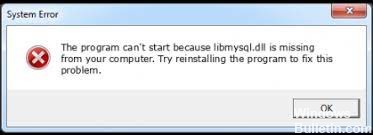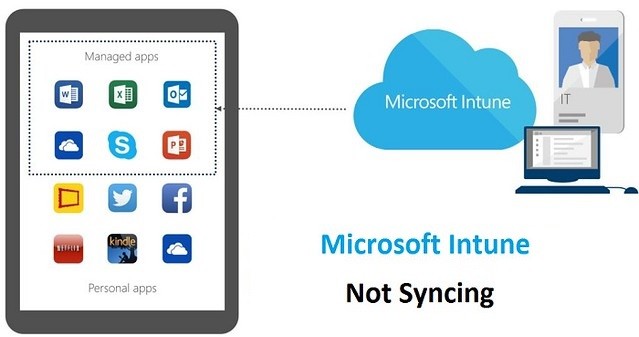Solução de problemas do código de erro do Windows Update 0x80070437 no PC com Windows 10

Se você encontrou o erro 0x80070437 do Windows Update ao atualizar para o Windows 11/10, este artigo pode ser útil para corrigir esse erro. Se esse erro ocorrer no seu computador, você verá a seguinte mensagem em Atualizar Status:
Ocorreu um problema ao instalar as atualizações, mas tentaremos novamente mais tarde. Se você continuar vendo esta mensagem e quiser procurar on-line ou entrar em contato com o suporte, isso pode ajudar: (0x80070437)
O que causa o código de erro do Windows Update 0x80070437?

- Sem espaço suficiente no disco: A unidade do Windows (unidade C padrão) pode não ter espaço suficiente para instalar as atualizações do Windows, levando a este erro.
- Conexão de Internet insuficiente: Obviamente, sem uma conexão ativa com a Internet (boa largura de banda), você não poderá baixar e instalar as atualizações do Windows. O acesso limitado à Internet, apesar de uma conexão existente, também pode levar a esse erro.
- Programas de fundo: Quando você inicia o computador, vários aplicativos, como software antivírus, processos básicos do sistema e outros softwares instalados anteriormente, são executados automaticamente em segundo plano.
- Desligamento acidental: Podem ocorrer erros de atualização do Windows se você desligar ou reinicializar acidentalmente o computador.
- Dispositivos de hardware externos: Dispositivos de hardware externos não utilizados, como fones de ouvido, impressoras, scanners, unidades USB, alto-falantes, etc. podem estar causando o erro.
Como resolver o código de erro 0x80070437 do Windows Update?

Inicie o solucionador de problemas do Windows Update
- Clique no ícone do Windows e selecione Configurações.
- Selecione a categoria Atualização e segurança.
- Selecione o submenu Solução de problemas.
- No lado direito, clique no link Solução avançada de problemas.
- Expanda o Windows Update e clique em Execute a resolução de problemas.
- Siga as instruções na tela.
- Se uma correção estiver disponível, clique em Aplicar esta correção.
- Reinicie o computador após executar essas etapas e, em seguida, verifique se você conseguiu atualizar o Windows.
O Windows 10 tem um aplicativo interno chamado Windows Update Troubleshooter que ajuda a detectar e corrigir problemas relacionados à atualização. Se você estiver tendo esse problema com o seu dispositivo, deverá usar esta ferramenta.